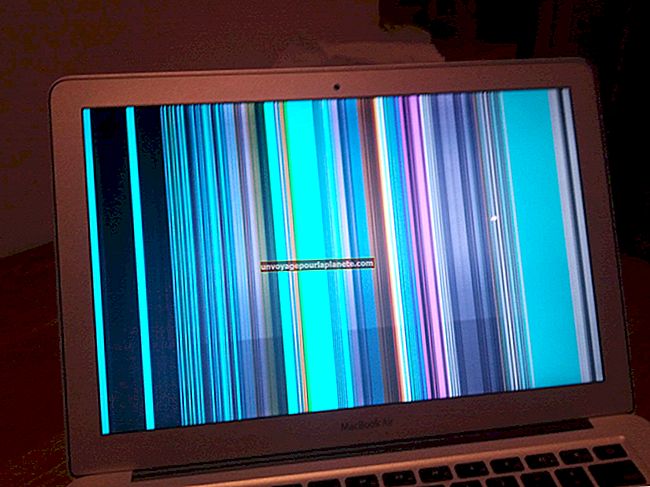Paano Mag-troubleshoot ng Walang Tunog sa iTunes
Pinapayagan ka ng iTunes software ng Apple na pamahalaan at i-play ang iyong mga file sa media. Paminsan-minsan, maaaring lumitaw ang isang problema na pumipigil sa iyong marinig ang anumang audio mula sa loob ng software ng iTunes. Mayroong maraming mga kadahilanan kung bakit maaaring manatiling tahimik ang iTunes, at ang pag-unawa sa mga potensyal na salarin ay maaaring humantong sa isang mabilis na resolusyon. Ang pag-troubleshoot ng mga problema sa audio ng iTunes sa iyong sarili ay maaaring makatipid sa iyong negosyo ng mga gastos na nauugnay sa isang tawag sa propesyonal na serbisyo.
Mga Setting ng Audio sa Computer
Ang software ng iTunes ay nakasalalay sa mga setting ng audio ng iyong computer upang i-play nang maayos ang audio mula sa iyong mga file ng media. Kung ang pangunahing dami ng iyong computer ay mababa o naka-mute, kung gayon hindi ka makakarinig ng audio mula sa iTunes o anumang iba pang application. Ang isang pulang bilog na may isang linya sa pamamagitan nito ay ipinapakita sa ibabaw ng icon ng Windows speaker kapag na-mute ang audio. Ang pag-click sa icon ng speaker ay magbubukas ng isang kahon ng dialogo ng lakas ng tunog at nagbibigay-daan sa iyo upang ayusin ang mga setting ng dami para sa iyong computer. Bilang karagdagan, suriin ang koneksyon sa cable sa pagitan ng iyong computer at anumang mga panlabas na speaker. Nang walang tamang koneksyon sa cable o kung nabigo kang i-on ang mga speaker, hindi ka makakarinig ng anumang audio.
ITunes Software
Nagtatampok ang iTunes software ng Apple ng sarili nitong mga setting ng dami. Kung ang setting ng dami ng iTunes ay masyadong mababa, kung gayon hindi ka makakarinig ng anumang audio para sa mga file na iyong nilalaro. Ang paglipat ng volume slider sa kanan ay nagdaragdag ng dami at maaaring malutas ang problema. Mahahanap mo ang slider ng dami ng iTunes patungo sa tuktok ng screen, malapit sa kontrol ng Play / Stop. Kung magpapatuloy ang problema, maaaring kailanganin mong i-update ang naka-install na iTunes software sa iyong computer. Madalas na lilitaw ang isang mensahe kapag kauna-unahang binuksan mo ang iTunes na nagpapaalam sa iyo na magagamit ang mga pag-update.
Mga Audio Driver
Ang mga hindi napapanahong audio driver na naka-install sa iyong Windows computer ay maaaring pigilan ka mula sa pakikinig ng audio na tumutugtog sa loob ng iTunes. Ang pag-update ng mga audio driver ay maaaring malutas ang problema. Upang suriin ang mga pag-update sa audio, i-click ang "Magsimula," i-right click ang "Computer" at pagkatapos ay piliin ang "Pamahalaan." I-click ang "Device Manager" mula sa screen ng Computer Management na bubukas at pagkatapos ay i-click ang pagpipiliang "Tunog". Ang pag-double click sa audio device na nais mong i-update ay bubukas sa kahon ng dialogo ng Properties. Ang pagpili ng tab na "Mga Driver" ay nagbibigay ng isang pagpipilian upang i-update ang software ng driver.
Tunog ng Pagpapahusay ng Tunog
Naglalaman ang iTunes software ng isang tampok na Sound Enhancer na maaaring sumasalungat sa ilang Windows audio software. Ang hindi pagpapagana ng iTunes Sound Enhancer ay madalas na malulutas ang problema. Ang pag-click sa "I-edit," "Mga Kagustuhan" at pagkatapos ay ang tab na "Pag-playback" upang hindi paganahin ang Sound Enhancer. Ang check box ay lilitaw na walang laman pagkatapos mong alisin ang pagpili sa tampok.
Mga Salungatan sa Plugin
Kung nag-install ka ng anumang mga third-party na plugin, maaaring sila ang sisihin sa katahimikan ng iTunes. Iniimbak ng software ng iTunes ang lahat ng mga plugin sa folder ng Mga Plug-in ng iTunes. Mahahanap mo ang folder na ito sa ilalim ng "C: | Mga Gumagamit | Username | AppData | Roaming | Apple Computer | iTunes." Ang "C" ay kumakatawan sa titik ng hard drive at maaaring mag-iba depende sa pagsasaayos ng iyong computer. Bilang karagdagan, ang "Username" ay kumakatawan sa iyong Windows ID. Ang pagtanggal ng mga plugin ay maaaring malutas ang iyong mga problema sa audio.